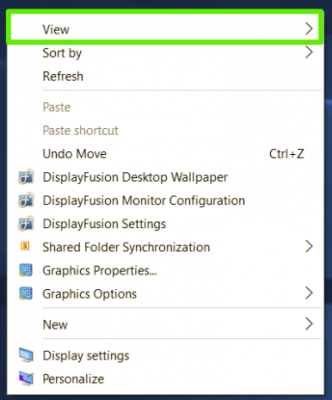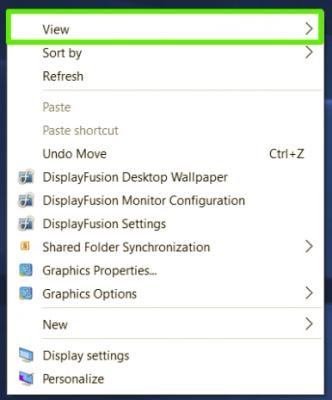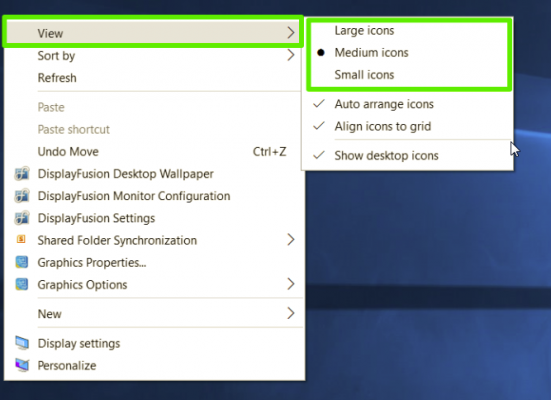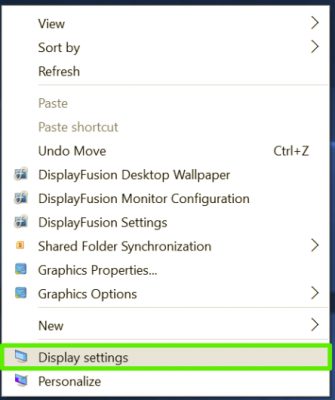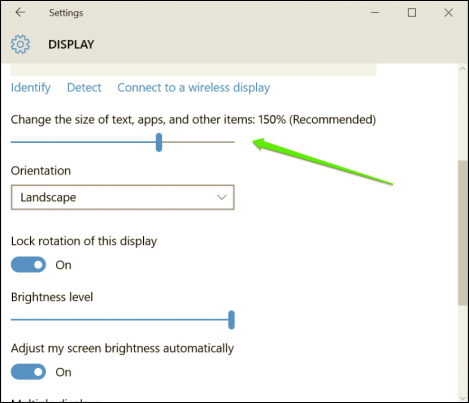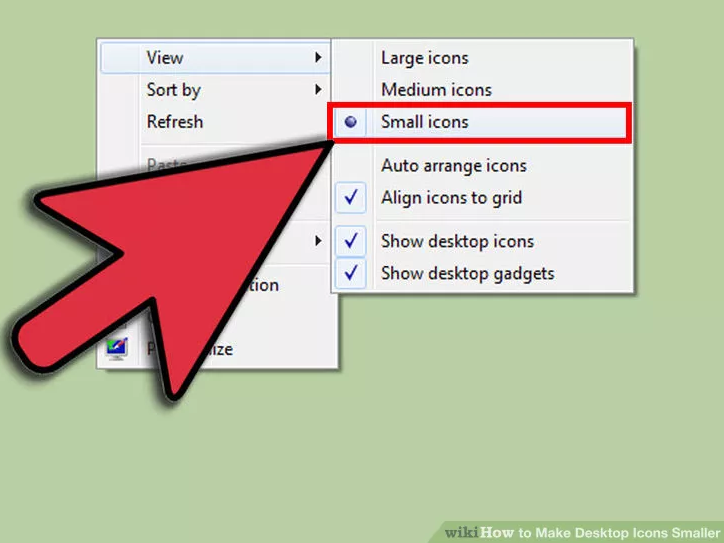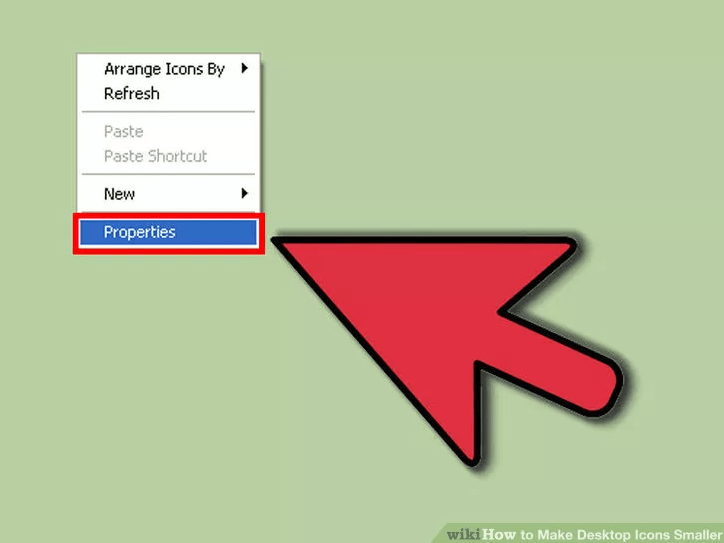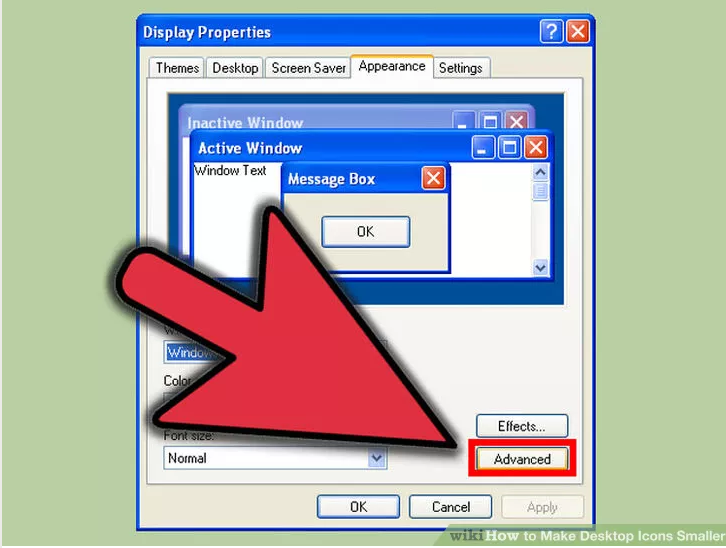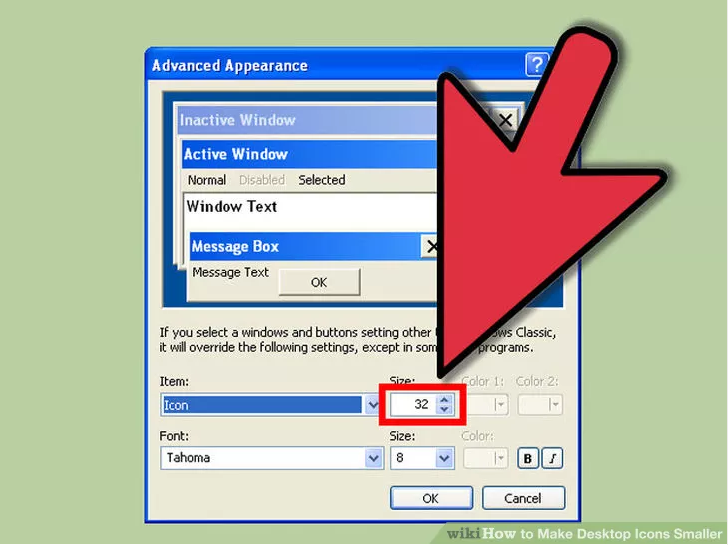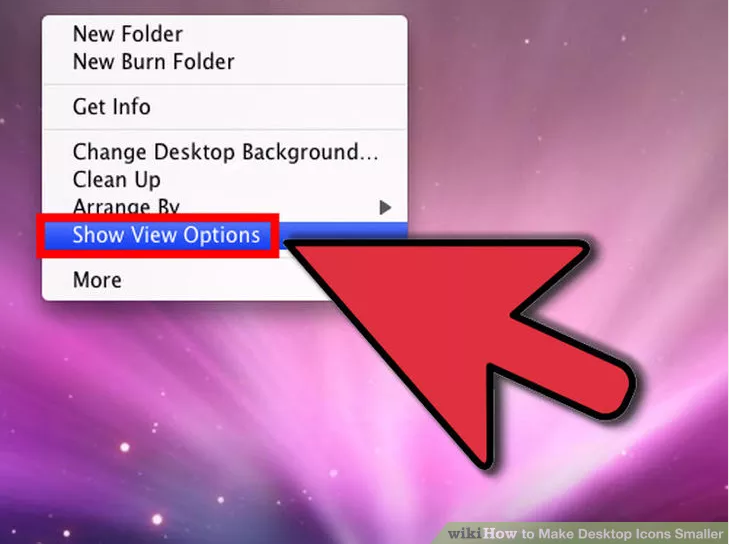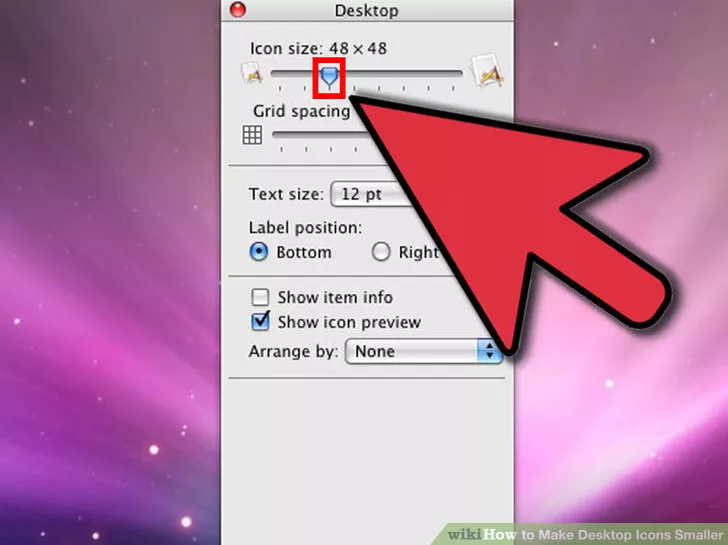Työpöytänäytössä näkyvät kuvakkeet auttavat käyttäjiä helposti käsittelemään ja käyttämään. Oletusarvoisesti työpöydän kuvakkeiden koko on asetettu keskikokoiseksi, mutta jos haluat säästää tilaa ja minimoida työpöydän sovelluksia, voit asettaa sen pienenemään.Näiden kuvakkeiden kokoa verrataan oletuskokoon.
1. Windows 10
1.1. Muuta kuvakkeen kokoa Windows 10 -työpöytänäytössä
Voit muuttaa kuvakkeen kokoa Windows 10 -työpöydällä seuraavasti:
1. Napsauta hiiren kakkospainikkeella mitä tahansa tyhjää kohtaa Työpöytänäytössä.
2. Valitse kontekstivalikosta (oikea napsautusvalikko) Näytä .
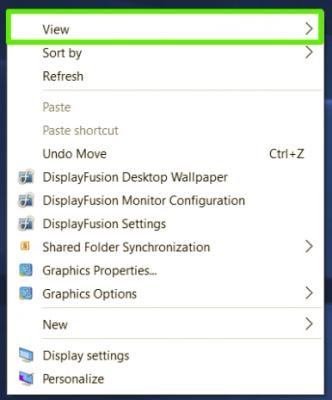
3. Seuraavaksi, jos haluat pienentää työpöydän sovelluskuvakkeita, valitse Pienet kuvakkeet -vaihtoehto Jos haluat suurentaa työpöydän sovelluskuvakkeita, valitse Suuret kuvakkeet . Oletuksena valittu vaihtoehto on Keskikokoiset kuvakkeet.
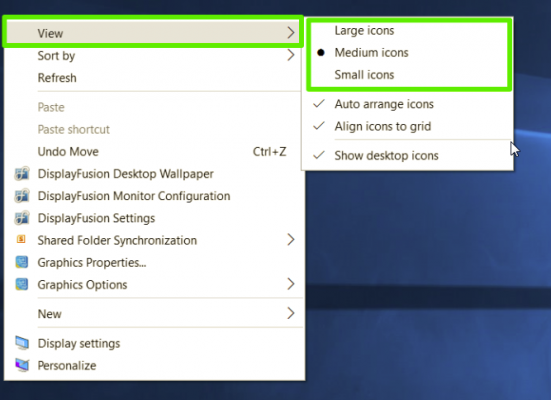
Tai voit myös napsauttaa hiiren kakkospainikkeella mitä tahansa työpöydän kuvaketta, pitää Control-näppäintä painettuna ja käyttää hiiren vierityspainiketta (hiiren oikean ja vasemman painikkeen välissä olevaa osaa) muuttaaksesi kuvakkeen kokoa Työpöytänäytössä.
1.2. Muuta tehtäväpalkin kuvakkeen kokoa
Jos haluat muuttaa tehtäväpalkin kuvakkeen kokoa, toimi seuraavasti:
1. Napsauta hiiren kakkospainikkeella mitä tahansa tyhjää kohtaa Työpöytänäytössä.
2. Valitse kontekstivalikosta (oikea napsautusvalikko) Näyttöasetukset .
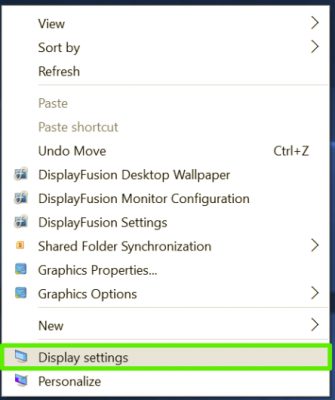
3. Siirrä Muuta tekstin, sovellusten ja muiden kohteiden kokoa -kohdan liukusäädintä arvoon 100%, 125%, 150% tai 175%.
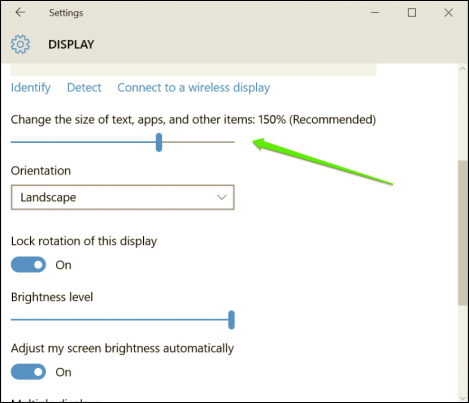
4. Valitse Asetukset-ikkunan alla Käytä . Windows pyytää sinua kirjautumaan ulos ja kirjautumaan takaisin sisään tarkistaaksesi.
1.3. Muuta kuvakkeen kokoa File Explorerissa
Jos haluat muuttaa tietyn kansion kuvakkeen kokoa tai pikkukuvaa File Explorerissa, toimi seuraavasti:
Avaa File Explorer, napsauta Näytä -välilehteä ja valitse vaihtoehtoja, kuten Suuret kuvakkeet, Keskikokoiset kuvakkeet, Pienet kuvakkeet, Luettelo, Tiedot, Laatat ja Sisältönäkymät.
2. Windows 7 ja Windows Vista
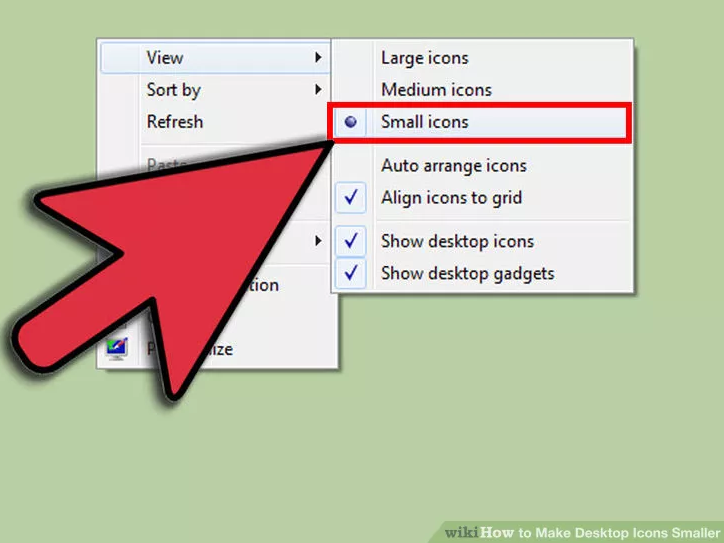
Napsauta hiiren kakkospainikkeella mitä tahansa tyhjää kohtaa Työpöytänäytössä, jolloin näytölle tulee kontekstivalikko. Vie hiiri Näytä- kohdan päälle ja valitse Pienet kuvakkeet (tai Classic-kuvakkeet Windows Vistassa) pienentääksesi kuvakkeen kokoa työpöytänäytössä. Oletusarvoisesti kuvakkeen koko työpöytänäytössä on Medium Options.
Tai voit myös napsauttaa hiiren kakkospainikkeella mitä tahansa työpöydän kuvaketta, pitää Control-näppäintä painettuna ja käyttää hiiren vierityspainiketta (hiiren oikean ja vasemman painikkeen välissä olevaa osaa) muuttaaksesi kuvakkeen kokoa Työpöytänäytössä.
3. Windows XP:ssä
1. Napsauta hiiren kakkospainikkeella mitä tahansa tyhjää kohtaa Työpöytänäytössä. Tällä hetkellä työpöydälle tulee kontekstivalikko, jossa napsautat Ominaisuudet .
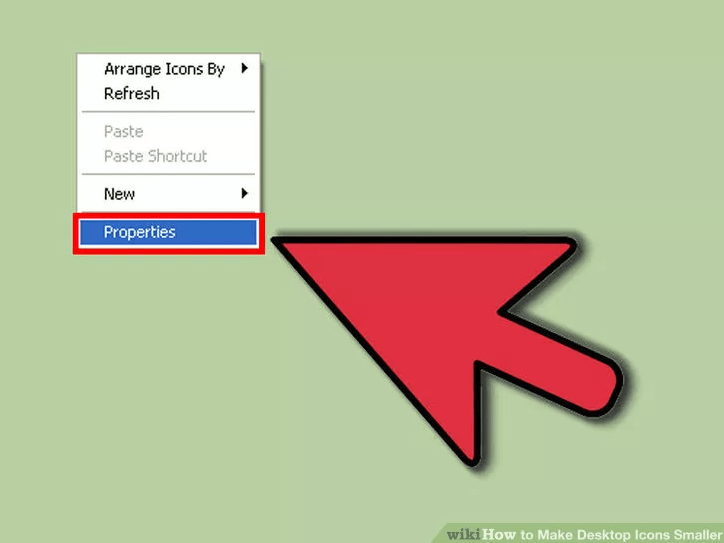
2. Valitse Näytön ominaisuudet -valintaikkunan Ulkoasu -välilehdestä Lisäasetukset .
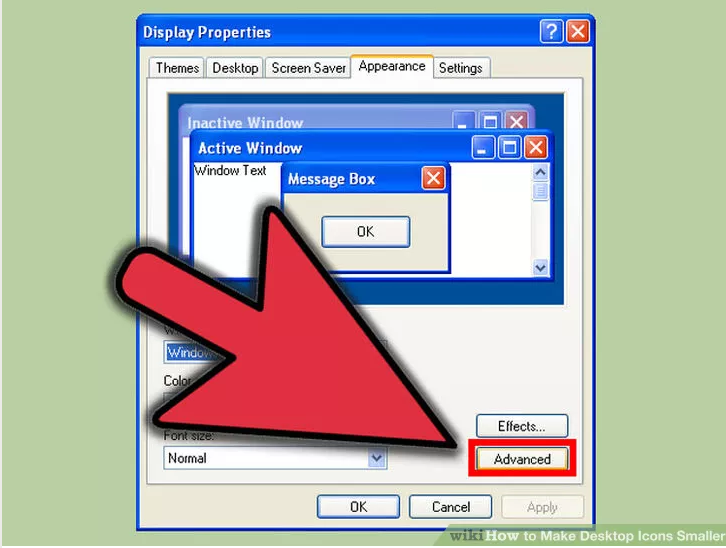
3. Valitse Advanced Appearance -valintaikkunassa Kuvake ja aseta uusi koko-arvo Koko- kehykseen ja olet valmis.
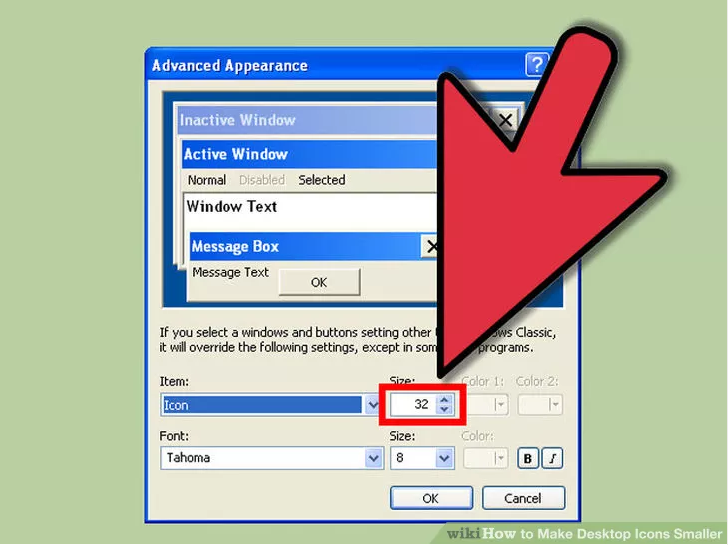
4. Mac OS X:ssä
1. Napsauta hiiren kakkospainikkeella mitä tahansa tyhjää kohtaa Työpöytänäytössä. Sen jälkeen näyttöön tulee kontekstivalikko, jossa valitset Näytä näkymäasetukset .
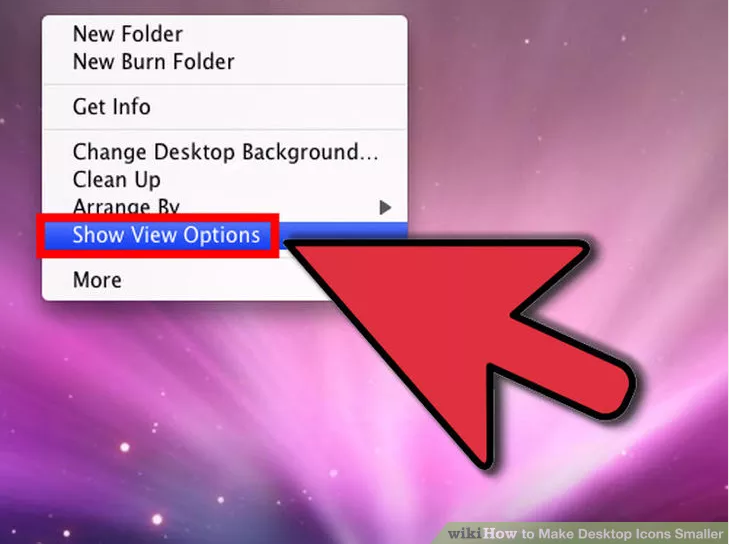
2. Säädä kuvakkeen kokoa liukusäätimellä.
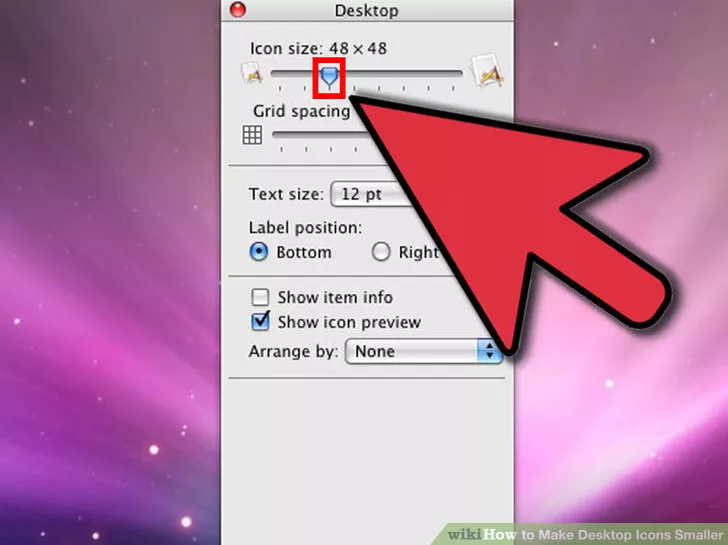
5. Kuinka piilottaa ja näyttää työpöydän kuvakkeet
- Näytä työpöydän kuvakkeet:
Jos haluat näyttää kuvakkeen työpöydällä, napsauta hiiren kakkospainikkeella mitä tahansa tyhjää kohtaa työpöydällä, siirry kohtaan Näytä ja valitse Näytä työpöydän kuvakkeet .
- Piilota työpöydän kuvakkeet:
Voit piilottaa kuvakkeet työpöydällä napsauttamalla hiiren kakkospainikkeella mitä tahansa tyhjää kohtaa työpöydällä, siirtymällä kohtaan Näytä ja valitsemalla Näytä työpöydän kuvakkeet poistaaksesi valinnan Työpöydän kuvakkeet -vaihtoehdosta, ja olet valmis.
Katso lisää alla olevista artikkeleista:
Onnea!